HubSpotではインポート機能を利用して特定のプロパティの情報を一括で変更することが可能です。但し、一括処理で大量のプロパティ情報を上書きすることでそれらのプロパティ情報が関わるワークフロー等に影響がないかという点も合わせて確認する必要があります。本記事ではこれらの注意点とその確認の手順について説明をいたします。
⇒⇒ CRM・MA・SFA活用の実践的な情報が配信されるメルマガに登録する
この記事の目次
HubSpotのデータ上書インポートをする前に確認しておく内容について
HubSpotのデータインポート機能を利用すると既に保有しているコンタクトや取引の一部のプロパティの情報を大量にかつ一括で変更ができるので便利です。一方で複数のプロパティーの情報が一度に変更されるため、情報変更の対象となるプロパティがワークフローのトリガーで参照されるものだった場合は意図しない形でワークフローが動作して、場合によっては多くの顧客に意図しないメールを誤送信してしまう、といったリスクも発生します。
このようなリスクと避けるためにはインポートで大量のデータ変更処理を行う前に、変更対象となるプロパティーがワークフロー等の他の機能に使用されているかどうかを確認しておく必要があります。
上記の確認方法については次の項で説明します。
各プロパティが使用されているHubSpot機能の確認方法
各プロパティがワークフローやフォーム等の機能に使用されているかどうか、はまず画面上部の歯車の設定アイコンをクリックして、画面左側メニュー”プロパティ”をクリックします。
プロパティの一覧が表示されたら、画面右側の検索ボックスで確認したいプロパティの名称で検索をして、そのプロパティの詳細画面を開きます。
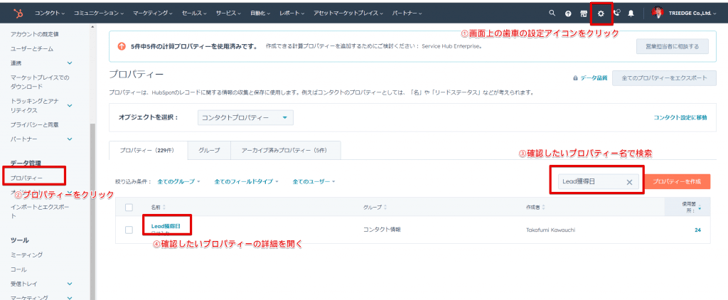
詳細画面を開いたら”使用箇所”のタブをクリックすると、ビュー・レポート・ワークフロー・フォーム等の機能ごとにそのプロパティが使用されている機能の各設定名称が表示されます。
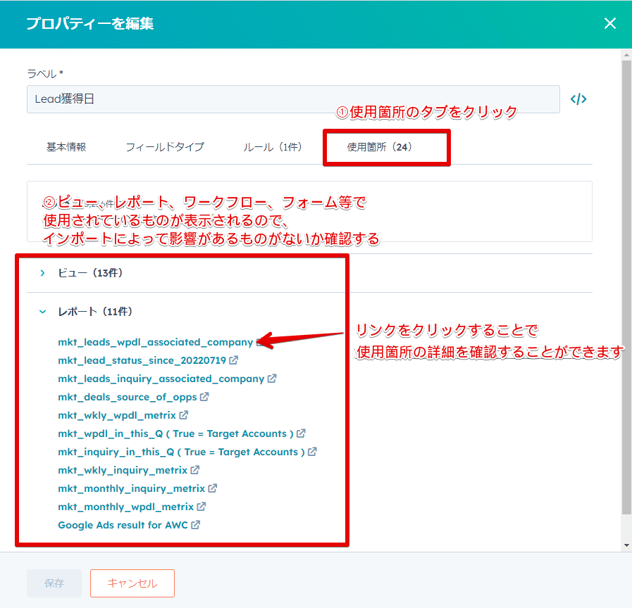
上記の手順にて各プロパティーがHubSpotのどの機能で使用されているかが一覧で確認できます。
データインポート機能を利用してプロパティの情報を一括で変更する際には、事前にインポートをするプロパティについて使用箇所をまず確認し、特にデータ一括変更によって影響がありそうな機能の設定については各リンクをクリックして詳細を確認しておきます。この確認のステップを実施することで、想定外のメール誤送信等の運用リスクが防止できます。
データインポートでの一括情報変更の際には、一度作業前に立ち止まってプロパティの使用箇所確認をする、というステップを実施してみることを是非おすすめいたします。
HubSpotを効果的に活用するならトライエッジへ
HubSpotには、さまざまな使い方や活用方法があります。CRMの基本的な機能は無料で使用でき、自社の営業やマーケティング、カスタマーサービスの業務スタイルに合わせて、必要な要素だけで設計できる点が魅力です。
興味をお持ちの方は、ぜひ一度HubSpotソリューションパートナーの株式会社トライエッジにご相談ください。HubSpotの導入や運用はもちろん、その一歩手前の顧客情報整理や営業・マーケティングチームの構築からのサポートが可能です。
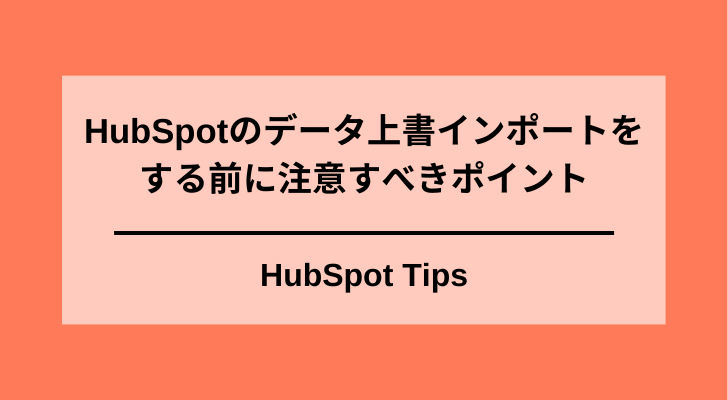


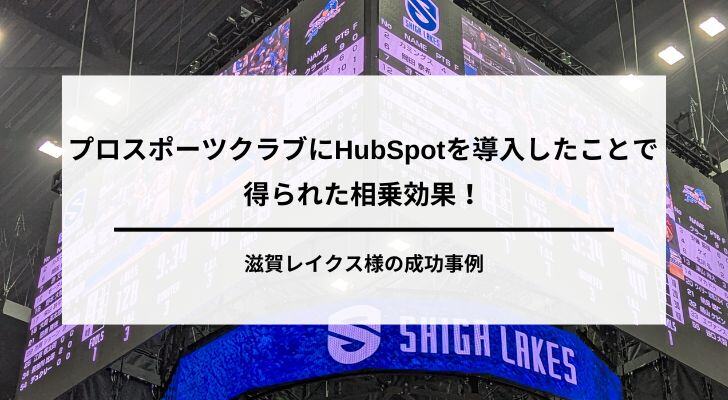
-1.jpg)